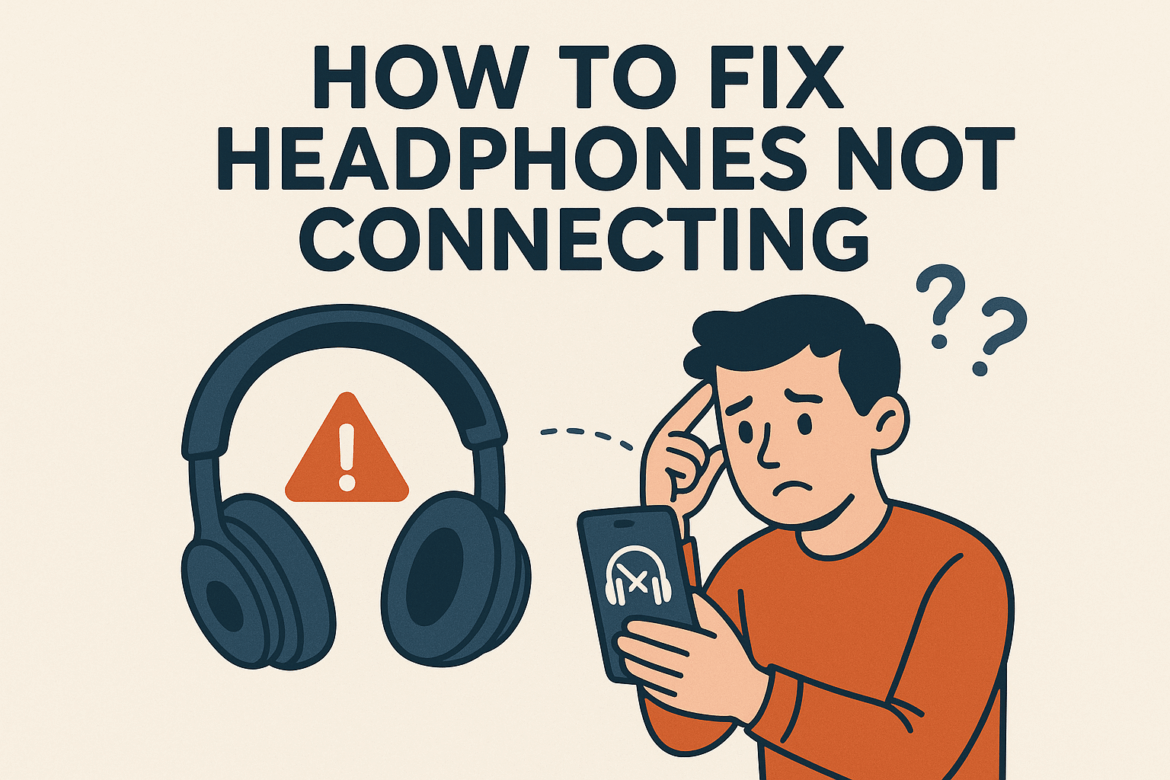Kaip ištaisyti Ausinės Nesijungia?
Garso malonumo srityje nėra nieko labiau erzinančio už tylą, kuri lydi neprisijungusias ausines. Nesvarbu, ar esate audiofilas, norintis pasinerti į simfoniją, ar tiesiog bandote mėgautis tinklalaide važiuodami į darbą ir atgal, ryšio problemos gali sutrikdyti jūsų klausos patirtį. Nebijokite, nes aš čia tam, kad padėčiau jums įveikti trikčių šalinimo labirintą ir atkurti darnų ryšį tarp jūsų įrenginio ir ausinių.
Problemos supratimas: kodėl mano ausinės neprisijungia?
Prieš pradedant taisyti ausines, labai svarbu suprasti galimas ryšio problemas. Priežastis, kodėl ausinės neprisijungia, gali būti keli veiksniai – nuo paprastų techninių trikdžių iki sudėtingesnių suderinamumo problemų.
Dažniausios ryšio problemų priežastys
- „Bluetooth“ trukdžiaiKiti belaidžiai įrenginiai, pvz., „Wi-Fi“ maršrutizatoriai arba mikrobangų krosnelės, gali trukdyti „Bluetooth“ signalui.
- Pasenusi programinė įrangaKartais ausinių arba įrenginio programinė įranga nėra atnaujinta, todėl kyla suderinamumo problemų.
- Baterijos problemosŽemas ausinių arba prijungto įrenginio akumuliatoriaus įkrovos lygis gali trukdyti ryšiui.
- Įrenginių susiejimo apribojimaiKai kurios ausinės turi apribojimą, kiek įrenginių jas galima susieti.
- Kliūtys ir atstumasFizinės kliūtys arba „Bluetooth“ diapazono viršijimas gali sutrikdyti ryšį.
Žingsnis po žingsnio vadovas, kaip išspręsti ausinių prijungimo problemas
Dabar, kai nustatėme galimas priežastis, panagrinėkime išsamų veiksmų planą šioms problemoms išspręsti. Atlikite šiuos veiksmus, kad užtikrintumėte sklandų ryšį ir galėtumėte vėl mėgautis garso įrašais.
1 veiksmas: patikrinkite „Bluetooth“ nustatymus
Pirmiausia įsitikinkite, kad „Bluetooth“ įjungtas ir ausinėse, ir įrenginyje, prie kurio bandote prisijungti. Kartais mums nepavyksta atlikti paprasčiausių dalykų.
- Įrenginio nustatymai: Savo įrenginyje eikite į „Bluetooth“ nustatymus ir įsitikinkite, kad jis įjungtas.
- Ausinių matomumasĮsitikinkite, kad ausinės veikia susiejimo režimu. Tai dažnai rodo mirksinti lemputė.
2 veiksmas: paleiskite įrenginius iš naujo
Paleidimas iš naujo gali labai padėti išspręsti ryšio problemas. Paleiskite iš naujo ir ausines, ir įrenginį, prie kurio bandote prisijungti.
- Maitinimo ciklas: Išjunkite ausines ir įrenginį, palaukite kelias sekundes ir vėl juos įjunkite.
3 veiksmas: pamirškite ir vėl suporuokite
Kartais problemą galima išspręsti pašalinus įrenginį iš „Bluetooth“ sąrašo ir vėl jį susiejus.
- Pamiršti įrenginį„Bluetooth“ nustatymuose suraskite ausines ir pasirinkite „Pamiršti“ arba „Atsieti“.
- Iš naujo susieti: Norėdami iš naujo prijungti ausines, vadovaukitės jų susiejimo instrukcijomis.
4 veiksmas: patikrinkite, ar yra programinės įrangos atnaujinimų
Pasenusi programinė įranga gali būti tylus ryšio sabotažas.
- Ausinių atnaujinimai: Apsilankykite gamintojo svetainėje arba programėlėje ir patikrinkite, ar nėra galimų ausinių programinės įrangos atnaujinimų.
- Įrenginio atnaujinimaiĮsitikinkite, kad jūsų įrenginio operacinė sistema yra atnaujinta, nes atnaujinimai dažnai apima „Bluetooth“ patobulinimus.
5 veiksmas: pašalinkite akumuliatoriaus problemas
Įsitikinkite, kad ir ausinės, ir įrenginys yra pakankamai įkrauti.
- Įkrovimo įrenginiai: Prijunkite ausines ir įrenginį prie atitinkamų įkroviklių ir leiskite jiems visiškai įsikrauti.
- Baterijos keitimas: Jei jūsų ausinėse naudojamos keičiamos baterijos, apsvarstykite galimybę jas pakeisti naujomis.
Išplėstiniai trikčių šalinimo patarimai
Jei pagrindinis trikčių šalinimas nepadėjo, gali būti laikas ieškoti pažangesnių sprendimų.
Patikrinkite, ar nėra trukdžių
Įvertinkite aplinką, ar nėra galimų „Bluetooth“ trukdžių šaltinių.
- Sumažinkite trukdžius: Pasitraukite nuo galimų trukdžių šaltinių, tokių kaip mikrobangų krosnelės, „Wi-Fi“ maršrutizatoriai ir kiti elektroniniai prietaisai.
- Sumažinti atstumąĮsitikinkite, kad esate optimaliame „Bluetooth“ ryšio diapazone, paprastai maždaug 30 pėdų (9 metrų) atstumu.
Atstatyti ausines
Gamyklinių duomenų atkūrimas kartais gali būti stebuklingas prisilietimas, reikalingas ryšiui atkurti.
- Atstatymo instrukcijos: Konkrečias instrukcijas, kaip atlikti gamyklinių parametrų atkūrimą, rasite ausinių vadove.
Suderinamumo patikrinimas
Įsitikinkite, kad jūsų ausinės suderinamos su įrenginiu, prie kurio bandote prisijungti.
- Įrenginio suderinamumas: Patikrinkite ausinių ir įrenginio specifikacijas, kad įsitikintumėte, jog jie palaiko tą pačią „Bluetooth“ versiją ir kodekus.
Lentelė: Trumpas ausinių ryšio trikčių šalinimo vadovas
| Problema | Sprendimas |
|---|---|
| „Bluetooth“ neįjungtas | Įjunkite „Bluetooth“ |
| Įrenginys nematomas | Įjungti susiejimo režimą |
| Ryšio sutrikimai | Sumažinkite trukdžius |
| Ausinės nenurodytos sąraše | Pamirškite ir iš naujo suporuokite įrenginį |
| Pasenusi programinė įranga | Atnaujinkite ausinių programinę įrangą |
| Baterijos problemos | Įkraukite arba pakeiskite bateriją |
Paskutinis žodis apie ryšį
Ausinių, kurios atsisako prisijungti, taisymo procesą galima palyginti su pačia simfonija – techninių žinių ir žiupsnelio kantrybės deriniu. Suprasdami pagrindines priežastis ir sistemingai šalindami triktis, galite įveikti atsijungimų kakofoniją ir iškovoti pergalę, pasiruošę pasinerti į mėgstamus garsovaizdžius.
Kiekvienas šio vadovo žingsnis skirtas suteikti jums žinių, kaip efektyviai pašalinti triktis ir užtikrinti, kad galėtumėte mėgautis nepertraukiama garso patirtimi. Atminkite, kad technologijoms, kaip ir muzikai, reikia šiek tiek harmonijos ir reguliavimo, kad jos veiktų sklandžiai. Tegul jūsų ausinės visada būna prijungtos, o grojaraščiai – begaliniai.
Paskutinį kartą atnaujinta 2025 m. rugsėjo 8 d